วิธีกู้คืนเอกสารและข้อมูลแอพบน iPhone ได้อย่างง่ายดาย
แอพแทนที่การท่องเว็บเป็นเวลานาน พวกเขามีข้อมูลจำนวนมากที่สามารถหลงทางได้ง่ายหลังจากการโจมตีของมัลแวร์การลบโดยไม่ตั้งใจการแหกคุกหรือหลังจากการอัพเดตซอฟต์แวร์ ดังนั้นจึงจำเป็นต้องกู้คืนข้อมูลแอพบน iPhone บทความนี้อธิบายวิธีการต่าง ๆ ในการกู้คืนข้อมูลและเอกสารของแอปบน iPhone XS / XS Max / XR / X / 8/8 Plus / 7/7 Plus / 6S / 6 / SE / 5s / 5
- วิธีที่ 1. กู้คืนข้อมูลแอป iPhone ที่ถูกลบจาก iCloud Drive
- วิธีที่ 2. กู้คืนข้อมูลและเอกสาร iPhone ที่ถูกลบล่าสุดจากแอพ Files ใน iOS 11 และใหม่กว่า
- วิธีที่ 3. กู้คืนข้อมูลแอปแต่ละรายการบน iPhone โดยไม่ต้องสำรองข้อมูล
- วิธีที่ 4. กู้คืนข้อมูล iPhone ที่ลบจาก iTunes Backup
- วิธีที่ 5. กู้คืนข้อมูลแอป iPhone เก่าจากการสำรองข้อมูล iCloud
วิธีที่ 1. กู้คืนข้อมูลแอป iPhone ที่ถูกลบจาก iCloud Drive
iCloud Drive เป็นที่เก็บข้อมูลบนคลาวด์ที่ปลอดภัยสำหรับจัดเก็บทั้งหมดเอกสารสำคัญและข้อมูล iPhone หากคุณได้เปิดฟีเจอร์ของไดรฟ์ iCloud สำหรับแอพที่คุณลบคุณสามารถกู้คืนไฟล์เหล่านั้นจากไดรฟ์ iCloud ได้อย่างง่ายดาย แต่จำไว้ว่าคุณสามารถกู้คืนไฟล์ที่ถูกลบภายใน 30 วันเท่านั้น
ในการกู้คืนข้อมูลแอป iPhone ที่ถูกลบจาก icloudcom ลงชื่อเข้าใช้ iCloud -> คลิกแอพ "ตั้งค่า" ในเมนูหลักของ iCloud -> เลื่อนลงไปที่ด้านล่างของหน้าจนกว่าคุณจะไปที่ส่วน "ขั้นสูง" "-> คลิกเรียกคืนไฟล์คุณจะสามารถเห็น เดือนมูลค่าไฟล์ที่ถูกลบจากไดรฟ์ iCloud ของคุณ (ซึ่งรวมถึงแอพที่เชื่อมต่อกับไดรฟ์ iCloud)

วิธีที่ 2. กู้คืนข้อมูลและเอกสาร iPhone ที่ถูกลบล่าสุดจากแอพ Files ใน iOS 11 และใหม่กว่า
แอพ Files ให้ความสะดวกที่จำเป็นแก่คุณเพื่อจัดการเอกสารบน iPhone และ iPad ของคุณ ยิ่งไปกว่านั้นคุณยังสามารถกู้คืนเอกสารที่ถูกลบล่าสุดในแอพ iOS 11 Files บน iPhone ของคุณสำหรับผู้ใช้ iOS 11 หรือใหม่กว่าคุณสามารถกู้คืนข้อมูลและเอกสารที่ถูกลบจากแอพไฟล์ได้อีกด้วย แอพทำตามขั้นตอนด้านล่าง
ขั้นตอนที่ 1: เปิดแอพ Files จากหน้าจอหลักของคุณและแตะเรียกดูที่อยู่ตรงมุมล่างขวาของหน้าจอ
ขั้นตอนที่ 2: แตะโฟลเดอร์ที่ถูกลบล่าสุด เป็นโฟลเดอร์ที่สามในตำแหน่ง

ขั้นตอนที่ 3: แตะปุ่มเลือกที่อยู่ที่มุมขวาบนของหน้าจอเลือกไฟล์ที่คุณต้องการกู้คืนและแตะกู้คืนและด้านล่างของอินเทอร์เฟซ (ในการกู้คืนไฟล์หลาย ๆ ไฟล์ให้แตะเลือกทั้งหมด)
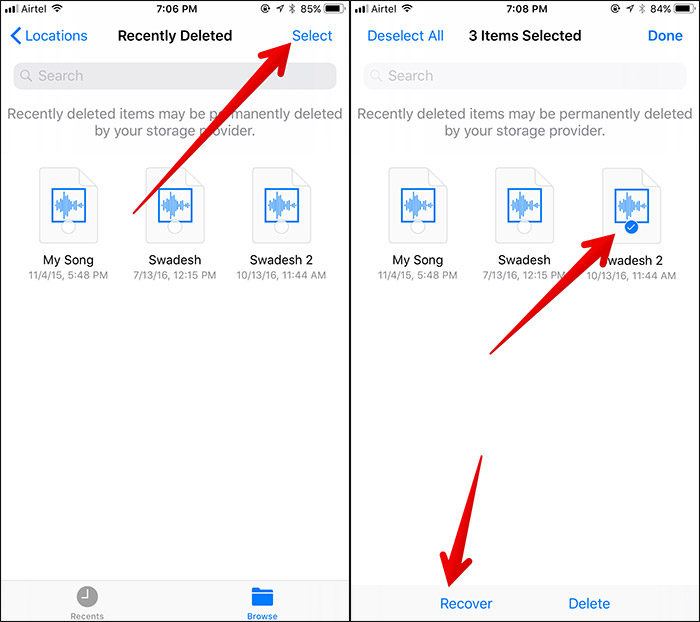
วิธีที่ 3. กู้คืนข้อมูลแอปแต่ละรายการบน iPhone โดยไม่ต้องสำรองข้อมูล
ในกรณีที่วิธีการใด ๆ ข้างต้นไม่ได้ผลเราแนะนำให้คุณใช้ Tenorshare UltData เครื่องมือที่ยอดเยี่ยมที่ช่วยให้ผู้ใช้สามารถดูตัวอย่างและกู้คืนข้อมูลแอพได้สามวิธี: กู้คืนโดยตรงไปยัง iPhone ของคุณกู้คืนโดยใช้ไฟล์สำรอง iTunes และใช้ไฟล์สำรอง iCloud
ขั้นตอนที่ 1: ดาวน์โหลดติดตั้งและเรียกใช้ Tenorshare UltData บนพีซีและ Mac ของคุณ เชื่อมต่อ iPhone ของคุณเข้ากับคอมพิวเตอร์โดยใช้สาย USB และคลิกกู้คืนจากอุปกรณ์ iOS
ขั้นตอนที่ 2: รายการประเภทข้อมูลที่แตกต่างกันจะปรากฏบนส่วนต่อประสานของ UltData คลิกที่ช่องทำเครื่องหมายก่อนเอกสารของแอพจากนั้นคลิกเริ่มการสแกน

ขั้นตอนที่ 3: ข้อมูลที่ถูกลบของแต่ละแอพจะปรากฏขึ้น ดูตัวอย่างและเลือกสิ่งที่คุณต้องการกู้คืนโดยคลิกที่พวกเขา

วิธีที่ 4. กู้คืนข้อมูล iPhone ที่ลบจาก iTunes Backup
ด้วย UltData คุณสามารถเลือกรับข้อมูลแอพกลับมาได้โดยไม่ต้องกู้คืนข้อมูลสำรองทั้งหมดไปยัง iPhone ของคุณ หากต้องการคืนค่าข้อมูลแอปแต่ละรายการจากข้อมูลสำรอง iTunes ให้ทำตามขั้นตอนด้านล่าง
ขั้นตอนที่ 1: เรียกใช้ Tenorshare UltData บนพีซีและ Mac ของคุณแล้วคลิกกู้คืนจาก iTunes Backup File
ขั้นตอนที่ 2: เลือกไฟล์สำรองข้อมูล iTunes จากนั้นคลิกเริ่มการสแกน

ขั้นตอนที่ 3: แสดงตัวอย่างข้อมูลภายใต้เอกสารของแอพและเลือกข้อมูลที่คุณต้องการกู้คืนโดยคลิกที่ข้อมูลเหล่านั้นจากนั้นคลิกกู้คืนเพื่อกู้คืน
วิธีที่ 5. กู้คืนข้อมูลแอป iPhone เก่าจากการสำรองข้อมูล iCloud
ต้องการคืนค่าข้อมูลแอป iPhone จาก iCloudสำรอง? Tenorshare UltData ให้คุณเลือกดาวน์โหลดและกู้คืนข้อมูลแอพจากข้อมูลสำรอง iCloud โดยไม่ต้องกู้คืนอุปกรณ์ของคุณ ดังนั้นไม่จำเป็นต้องกังวลเกี่ยวกับการสูญเสียข้อมูลใน iPhone ของคุณ ตอนนี้ UltData รองรับการแยกไฟล์จากการสำรองข้อมูล iOS 12 iCloud อย่างสมบูรณ์
ขั้นตอนที่ 1: เรียกใช้ Tenorshare UltData บนคอมพิวเตอร์ของคุณและคลิกกู้คืนจากไฟล์สำรอง iCloud

ขั้นตอนที่ 2: ลงชื่อเข้าใช้ iCloud ด้วย Apple ID และรหัสผ่านของคุณจากนั้นเลือกไฟล์สำรองข้อมูล iCloud และคลิกถัดไป

ขั้นตอนที่ 3: คลิกที่ช่องทำเครื่องหมายก่อนเอกสารแอพและคลิกถัดไปเพื่อดาวน์โหลดข้อมูลแอพจากข้อมูลสำรอง iCloud

ขั้นตอนที่ 4: หลังจากดาวน์โหลดไฟล์คุณสามารถดูตัวอย่างข้อมูลและเลือกไฟล์ที่คุณต้องการกู้คืนจากนั้นคลิกกู้คืน

ข้อสรุป
ในกรณีที่คุณลบข้อมูลแอป iPhone? คุณสามารถกู้คืนได้โดยทำตามวิธีการใด ๆ ที่อธิบายไว้ข้างต้น อย่างไรก็ตามเราขอแนะนำให้ใช้ Tenorshare UltData เนื่องจากคุณสามารถดูตัวอย่างและกู้คืนข้อมูลแอพโดยใช้วิธีการสามวิธี: บน iPhone ของคุณหรือใช้การสำรองข้อมูล iTunes และ iCloud









